Vi har redan diskuterat olika tillägg, hur man använder kommandon i Minecraft och olika skinn. Fokus för detta inlägg är att diskutera en annan nyckelfunktion som ändrar spelets övergripande utseende, strukturpaketen (resurspaket).
Om du är trött på spelets standardblockiga utseende, har Mojang gett Minecraft-spelarna frihet att ändra hela utseendet på de texturpaket som används. Från sci-fi till tecknad film finns det ett brett utbud av texturpaket.
Det här inlägget täcker installationsproceduren för texturpaket och en lista över några fantastiska texturpaket som du bör prova omedelbart. Så innan vi diskuterar installationen, låt oss diskutera vilka texturpaket som är:
Vad är texturpaket i Minecraft?
Det finns många element i spelet som block, mobs och verktyg. Varje element har en specifik struktur. Så texturpaket är en uppsättning filer som ändrar utseendet på dessa element helt och hållet. Att göra struktur hög upplösning för att få ett skarpare utseende eller lägga till färger i en bleknad värld kan hända med texturförpackningar.
Hur man installerar texturpaket?
Det finns två huvudutgåvor av Minecraft Bedrock och Java-upplagan. I berggrundsutgåvan finns det en specifik butik i spelet för att ladda ner och applicera texturpaketen. I Java Edition finns det ett mycket större utbud av texturpaket och installationsproceduren, vilket är ganska enkelt. Steg för att installera texturpaket i Java Edition listas nedan:
1. Ladda ner ditt föredragna texturpaket:
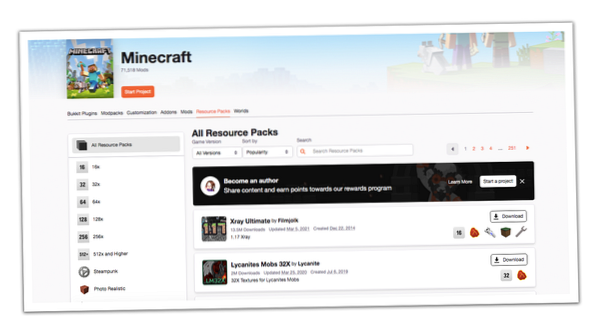
2. Öppna Minecraft “Alternativ”:
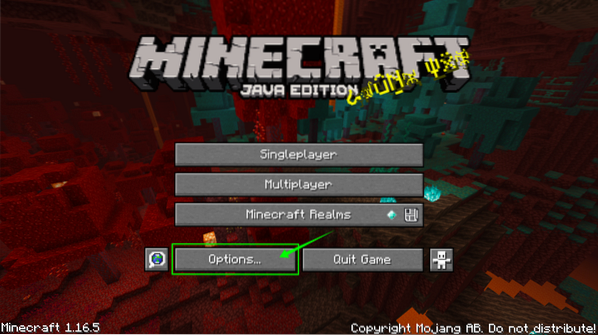
3. Klicka på “Resource Packs…”:
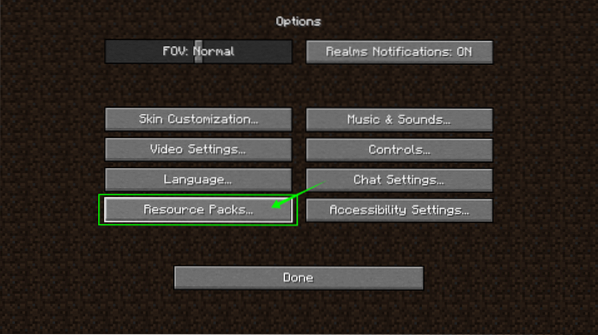
4. I ett nytt fönster klickar du på "Öppna packmapp" och släpper din zip-fil med texturpaket i den mappen:
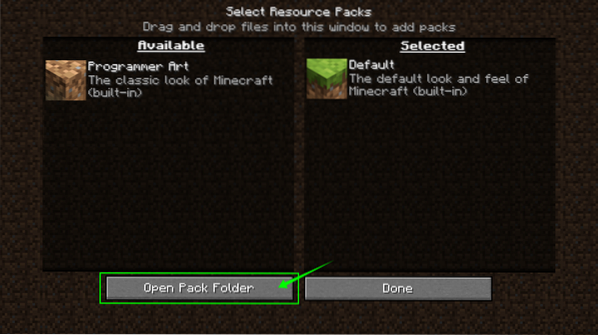
5. Ett nytt paket visas i fönstret "Tillgängligt":
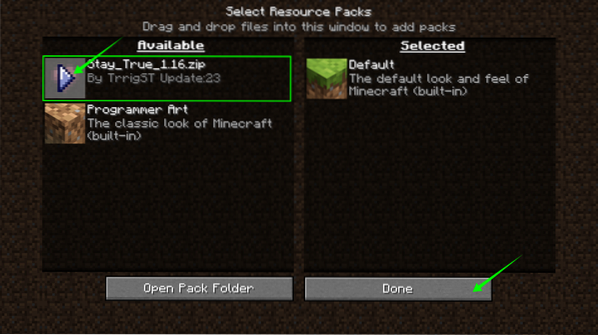
6. Klicka på den så flyttas den till fönstret “Vald”. Tryck på “Klar” så kommer ditt paket att laddas när du startar ditt spel.
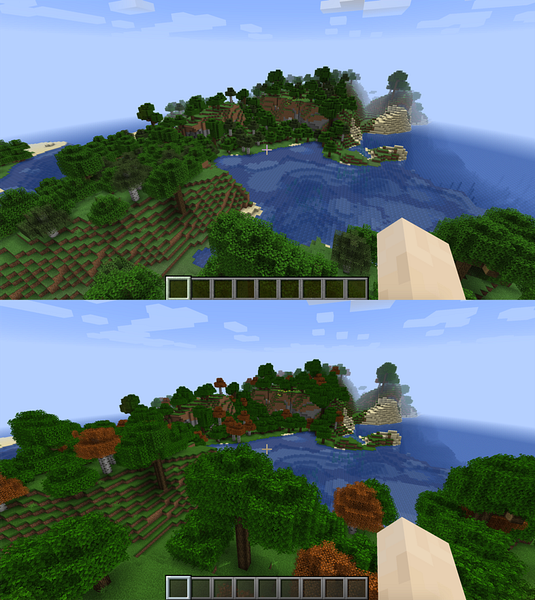
Som du ser har utseendet på ditt spel förändrats. Låt oss nu diskutera några av de unika texturpaketen som du bör prova omedelbart:
1. Trogen
Det trogna texturpaketet är ett välkänt texturpaket av Minecraft och är ett av de mest använda. Detta texturpaket ändrar varje elements upplösning utan att ändra det ursprungliga vaniljversionsschemat. Om du vill göra en märkbar förändring av din Minecraft-upplevelse, skaffa sedan "Faithful" -paketet nu. Ett annat texturpaket som heter "Förbättrad standard" ändrar också upplösningen för element i spelet som håller fast vid standardschemat.
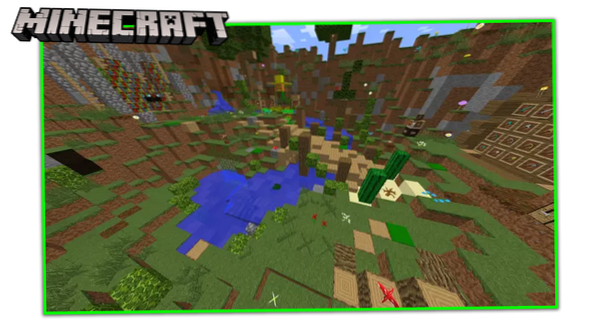
2. Realistisk himmel
Om du är trött på himmelens intetsägande blockiga utseende, finns det ett resurspaket som ändrar hela himmelens utseende och ger det ett realistiskt utseende, som det kallas "Realistisk himmel".
Dessutom är detta texturpaket utformat för att synkroniseras med tid och väder i spelet. Du kan kombinera dessa texturpaket med andra för att ge äkthet till spelupplevelsen.
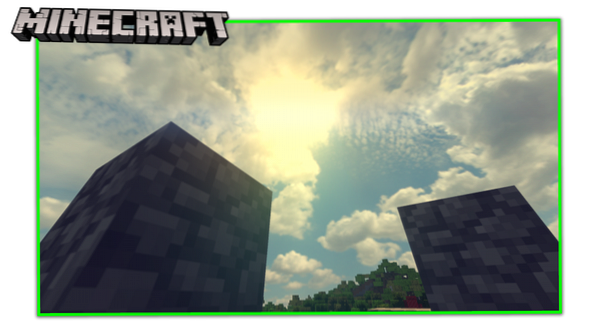
3. Retro NES
Om du vill komma ihåg alla old-school NES-minnen när du spelar Minecraft, är Retro NES ett paket som du borde få direkt. Retro NES är ett texturpaket med låg upplösning som fungerade bra på genomsnittliga datorer.
Till skillnad från "Faithful" eller "Improved Default" modifierar detta texturpaket spelets visuella egenskaper helt. Bortsett från grafik, kommer det med standardmusik och ljudeffekter av NES-spel som ger ett lager roligt.

4. Modern HD
Att skapa olika strukturer och byggnader är en av de viktigaste aspekterna av Minecraft. Detta resurspaket är väl lämpat för moderna strukturer. Detta är ett högupplöst [64x] paket med fokus på moderna byggnads- och murmönster. Om du tänker bygga ett hus med drömmar, ge detta texturpaket ett skott.
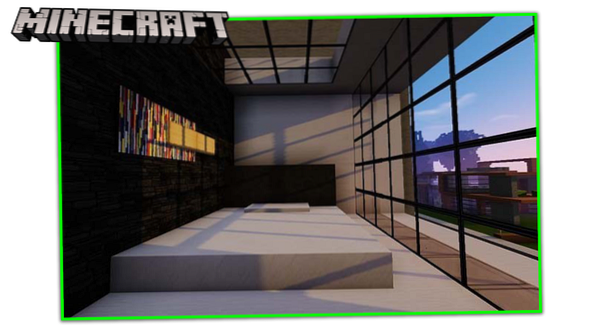
5. LB fotorealism
Har du någonsin föreställt dig Minecraft i realistiska strukturer? Om inte, få LB-fotorealism. Det lägger till riktigt gräs men behåller det ursprungliga blockiga utseendet. Varje block får en helt ny detaljnivå och till och med mobbar får ett helt nytt utseende.
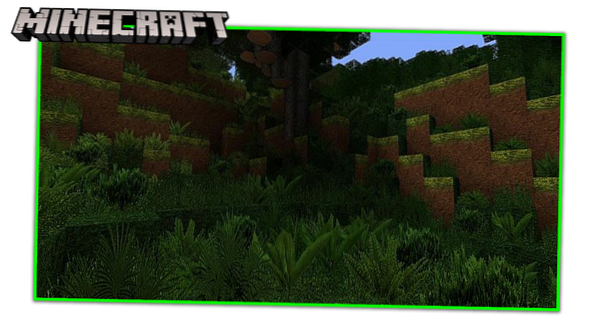
6. Silent Hill
Ett av de bästa överlevnadsskräckspelen hela tiden, Silent Hill, är nu tillgängligt som ett resurspaket för Minecraft. Detta resurspaket ersätter spelets standardutseende med Silent Hill-temat. Silent Hill-serien inspirerar den dimmiga miljön och karaktärerna. Om du vill omforma Minecrafts glada utseende till en skrämmare, ladda ner det här paketet nu.
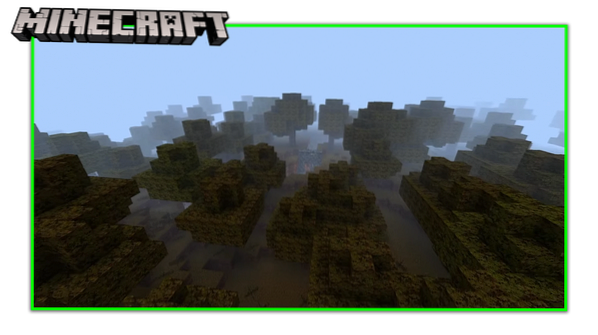
7. Glimmars Steampunk
Ett annat resurspaket som totalrenoverar utseendet på spelet. Detta texturpaket är också mycket populärt, särskilt bland människor som gillar den viktorianska eran. Minecraft ser helt annorlunda ut med detta texturpaket.

8. Jolicraft
Jolicraft är ett kreativt utformat resurspaket som först lanserades 2011 av en dedikerad utvecklare. Detta paket förvandlar Minecraft till en chill, härlig och lugnande upplevelse.
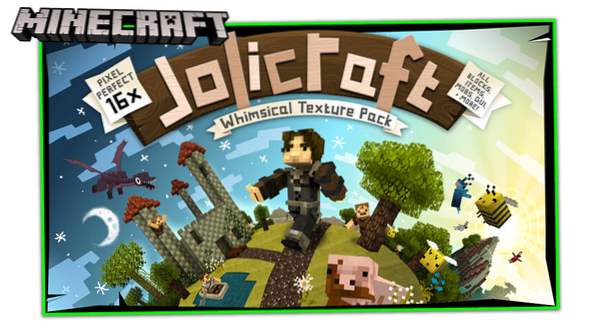
9. Var sann
Detta texturpaket lägger till ett vackert lager av färger till vanilj Minecraft-världen. Upplösningen fördubblas. Fokus för detta resurspaket är att ändra färgen på bladen. Paketet får regelbundna uppdateringar och utvecklare lägger till mångfald i paketet.
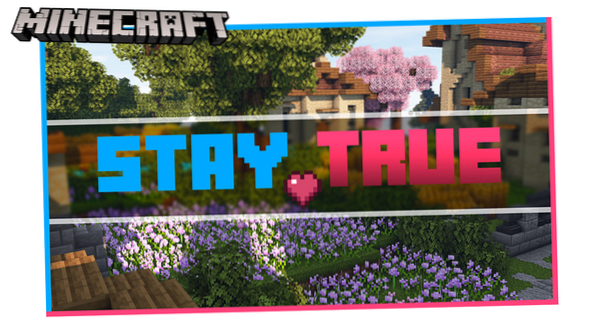
10. Varghund
Wolfhound är ett annat högupplöst texturpaket som är helt anpassningsbart och kommer med 7 olika teman att välja mellan, som Dungeon, Fairy, Classic Medieval, Asians, etc. Paketet är inspirerat av det medeltida temat. Att ha flera teman att välja mellan gör det till ett bestämt val.
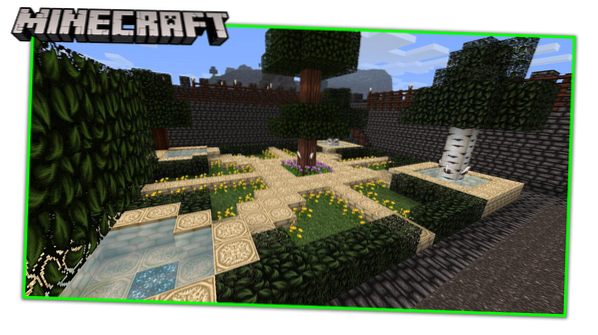
Slutsats:
Minecraft är mycket flexibel och ger användarna fullständig frihet när det gäller spelets utseende. I det här inlägget diskuterade vi en annan viktig funktion som förändrar hela spelets utseende. Texturpaket, även känd som resurspaket, justerar strukturerna i olika delar av spelet. Vi diskuterade hur man installerar texturpaket och de olika texturpaketen. Även om det finns massor av texturförpackningar tillgängliga, försökte vi täcka unika och välkända texturförpackningar.
 Phenquestions
Phenquestions


